Гугл Контакты — синхронизация через аккаунт Google контактов на всех ваших устройствах
Обновлено 24 июля 2021- Настройка Google Contacts
- Особые функции Контактов
- Резюме
Здравствуйте, уважаемые читатели блога KtoNaNovenkogo.ru. Все мы привыкли хранить в памяти телефона массу сведений, в том числе и важные контакты.
И в случае поломки гаджета (что это?) встает вопрос – как избежать потери данных в дальнейшем? Конечно, выгрузка их на облако станет рациональным решением.
Один из таких облачных сервисов создала компания Google – благодаря ему любой может абсолютно бесплатно хранить огромное количество номеров и не беспокоиться об их сохранности.
Настройка Google Contacts
Процесс установки и настройки сервиса максимально упрощен. Впрочем, вы можете пользоваться его онлайн-версией по адресу contacts.google.com. Если у вас есть аккаунт в Google, то считайте, что есть и доступ в сервис Контакты.
Если у вас есть смартфон на базе Android, то для удобства можно будет установить приложение:
- Установите Google Контакты из Play Market и перенесите все данные из памяти телефона (можно выкачать контакты из социальных сетей).

- Избавьтесь от повторяющихся профилей, удалите устаревшие данные.
- Распределите контакты по группам по своему усмотрению.
- К каждому профилю можно добавить фотографию, если это необходимо.
- Заполните дополнительные поля и напишите комментарии (опционально).
- Синхронизируйте базу контактов с ПК и смартфоном.
На этом все. Теперь вы можете пользоваться обширной базой номеров с любого устройства просто зайдя в свой аккаунт Google+ или почту Gmail.
Добавление номера
Чтобы записать новый номер телефона, нажмите на кружок розового цвета, расположенный в правом нижнем углу.
В открывшемся окне введите все необходимые сведения, чтобы контакт было легко найти стандартными средствами Google.
Нажмите на «Сохранить». Перед вами откроется готовый профиль. Если вы увидели ошибки или решили заменить информацию просто отредактируйте контакт.
При нажатии на номер совершается вызов. Кликнув на почту, вас перенаправит на Gmail.
Особые функции Контактов
Прежде всего, Гугл Контакты максимально функциональны. Они станут отличным инструментом как для управляющих, так и для рядовых юзеров. Причина в том, что благодаря наличию дополнительных возможностей, работа с огромными базами данных максимально проста и приятна. Рассмотрим наиболее интересные функции Google Contacts и сферы их применения.
Максимальное количество номеров
Всего в Google Contacts можно внести до двадцати пяти тысяч номеров. Число внушительное, а учитывая то, что обычно на смартфонах хранится не более сотни – особенно. Именно поэтому Гугл Контакты можно использовать, например, для ведения базы клиентов.
Установка фотографий
Контакты с установленными «аватарками» найти быстрее и проще всего. Благодаря встроенной функции обрезки вы можете использовать даже групповые снимки. Единственный минус – нельзя взять изображение из интернета, только загрузить с мобильного или ПК.
Благодаря встроенной функции обрезки вы можете использовать даже групповые снимки. Единственный минус – нельзя взять изображение из интернета, только загрузить с мобильного или ПК.
Если фотография, установленная на контакт, распадается на пиксели – попробуйте взять изображение большего масштаба.
Хранение на облаке
Благодаря функции резервного копирования вы не потеряете данные, если телефон (планшет, ноутбук) сломается. Все сведения автоматически останутся на облачном хранилище, если своевременно делать бэкап. Приложение работает с любыми ОС (в том числе, и iOS).
После удаления контакта он отправляется в корзину. Восстановление удаленной информации возможно в течение тридцати дней, затем номер будет стерт из памяти уже безвозвратно.
Создание групп
Чтобы упростить поиск, вы можете группировать контакты по сфере деятельности, месту знакомства… Например, «семья», «коллеги», «преподаватели», «друзья с университета». Группы автоматически сортируются по алфавиту.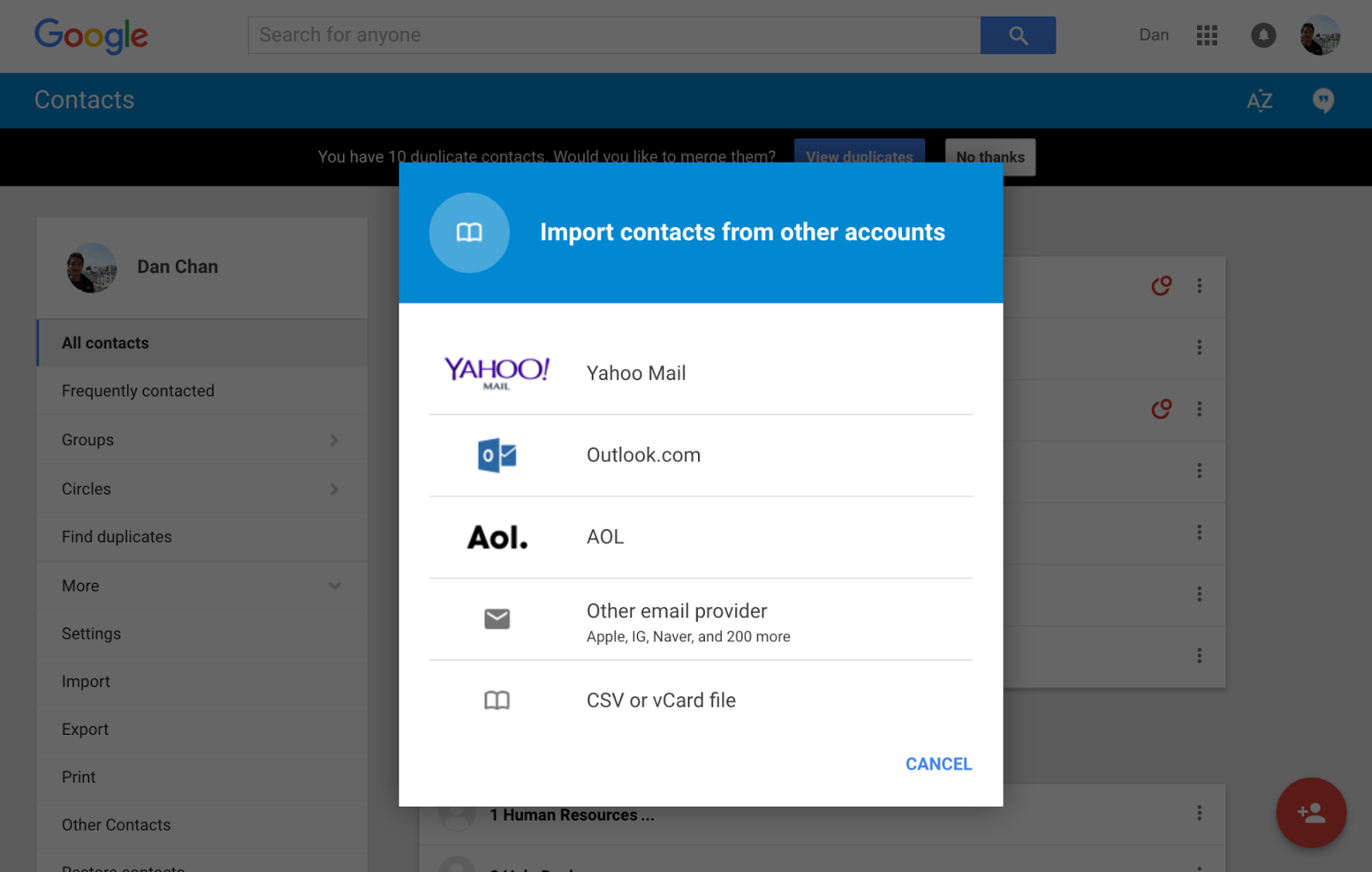 Чтобы расположить их в нужном вам порядке, поставьте перед каждым названием порядковый номер.
Чтобы расположить их в нужном вам порядке, поставьте перед каждым названием порядковый номер.
Помимо этого, пользователь может просто разбить контакты на группы «Часто используемые», «Редко используемые» и «Запасные». Это наиболее удобный из вариантов. Словом, группы создаются сугубо по вашему усмотрению.
Быстрый поиск по базе
Благодаря добавлению заметок вы можете легко найти интересующий вас номер. Например, если в примечаниях к контакту вы указали то, что это ваш старый друг со школы – достаточно ввести в поисковую строку «школа», и контакт сразу же отобразится.
*при клике по картинке она откроется в полный размер в новом окне
Особенно удобна данная опция в том случае, если вы храните более ста контактов и не всегда помните всех поименно. Достаточно добавлять заметки к каждому номеру при его добавлении.
Единственная проблема – массовая редактура контактов недоступна. Добавить одну и ту же заметку для всех контактов вы сможете тогда, когда они находятся в одной группе.
Резюме
Google Контакты – полностью бесплатное и вместе с тем удобное в использовании приложение. Это отличный аналог вариантам, которые требуют абонентской платы и обладают меньшим спектром функций.
Сервис подходит как для стандартного облачного хранения контактов, так и для ведения клиентской базы.
Удачи вам! До скорых встреч на страницах блога KtoNaNovenkogo.ru
Эта статья относится к рубрикам:
Как автоматически создавать новые контакты в Gmail
Шаги, описанные в этой статье, покажут, как заставить Gmail автоматически создавать новый контакт для людей, которым вы отправляете электронное письмо впервые.
- Любой новый контакт, созданный таким образом, будет добавлен в «Другие контакты».
- Эти новые контакты будут автоматически заполняться, когда вы начнете вводить их имя или адрес электронной почты, но вы также можете просмотреть свои контакты по адресу https://contacts.google.com,
- Если вы измените этот параметр в будущем, это предотвратит создание новых контактов таким способом.
 Однако существующие контакты останутся.
Однако существующие контакты останутся.
Вы когда-нибудь отправляли кому-то электронное письмо только для того, чтобы узнать, что у вас больше нет адреса электронной почты в будущем?
Хотя вы можете часто находить чью-либо информацию или методы контактов, просматривая свои электронные письма, вам может быть полезно, если Google автоматически создает новые контакты, когда вы отправляете кому-то электронное письмо.
К счастью, это настройка, которую вы можете включить в Gmail.
Приведенное ниже руководство покажет вам, как заставить Gmail автоматически создавать новый контакт, когда вы отправляете кому-то письмо в первый раз.
Как получить Gmail для автоматического создания новых контактов
Шаги, описанные в этой статье, были выполнены в настольной версии веб-браузера Google Chrome.
Новые контакты, созданные таким образом, можно найти на вкладке «Другие контакты», когда вы посещаете https://contacts.google.com,
Шаг 1. Войдите в свою учетную запись Gmail.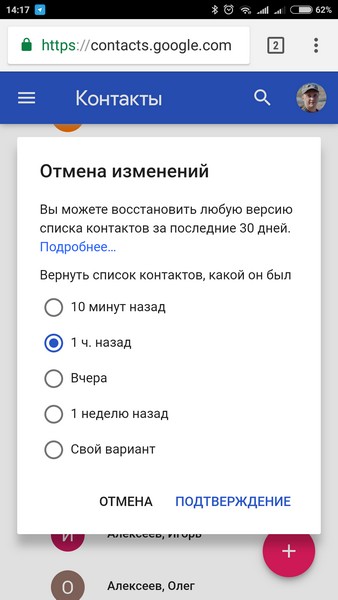
Шаг 2: Щелкните значок шестеренки в правом верхнем углу окна, затем выберите «Настройки».
Шаг 3. Прокрутите вниз до раздела «Создание контактов для автозаполнения» и щелкните кружок слева от пункта «Когда я отправляю сообщение новому человеку, добавьте его в список« Другие контакты », чтобы в следующий раз я мог автоматически заполнить его.
Шаг 4: Прокрутите до нижней части меню и нажмите кнопку Сохранить изменения.
Узнайте, как создавать папки в Gmail, если вы хотите добавить несколько новых папок или ярлыков для использования при фильтрации или сортировке писем.
Отказ от ответственности: большинство страниц в Интернете содержат партнерские ссылки, в том числе некоторые на этом сайте.
Contacts.google.com не работает сегодня только у меня? Статус Contacts.google.com
Статус сервера
онлайнКод состояния
200Время отклика
1.
Узнайте, работает ли Contacts.google.com в нормальном режиме или есть проблемы сегодня
Не открывается, не грузится, не доступен, лежит или глючит?
Самые частые проблемы Contacts.google.com
Не определены.
Что делать, если сайт CONTACTS.GOOGLE.COM недоступен?
Если CONTACTS.GOOGLE.COM работает, однако вы не можете получить доступ к сайту или отдельной его странице, попробуйте одно из возможных решений:
Кэш браузера.
Чтобы удалить кэш и получить актуальную версию страницы, обновите в браузере страницу с помощью комбинации клавиш Ctrl + F5.
Блокировка доступа к сайту.
Очистите файлы cookie браузера и смените IP-адрес компьютера.
Антивирус и файрвол. Проверьте, чтобы антивирусные программы (McAfee, Kaspersky Antivirus или аналог) или файрвол, установленные на ваш компьютер — не блокировали доступ к CONTACTS.GOOGLE.COM.
DNS-кэш.Очистите DNS-кэш на вашем компьютере и повторите попытку доступа на сайт. Смотреть видео-инструкцию ↓
VPN и альтернативные службы DNS.
VPN: например, мы рекомендуем NordVPN.
Плагины браузера.
Например, расширение AdBlock вместе с рекламой может блокировать содержимое сайта. Найдите и отключите похожие плагины для исследуемого вами сайта.
Сбой драйвера микрофона
Быстро проверить микрофон: Тест Микрофона.
Группа «Мои контакты» google contacts Ru Python
Я написал небольшой скрипт python, который доставит мне все группы в мой список контактов Google, однако по какой-то причине «Мои контакты» в этом не отображаются. Я использую 3.0 api и имел аналогичные проблемы с 2.0 api. Ниже приведена исключая из документации по контактам Google 2.0 .
Чтобы определить идентификатор группы «Мои контакты», например, вы можете получить канал всех групп для данного пользователя, затем найти запись группы, которая имеет подэлемент, и взять значение элемента этой группы.
В настоящее время ответ, который я получаю, не имеет тега gContact: systemGroup в любом месте. Как я должен действовать, чтобы получить идентификатор группы определенной группы?
Мой сценарий показан ниже:
user="blah@gmail. com" pas="blah" data={"Email":user, "Passwd":pas, "service": "cp", "source":"tester"} import urllib data = urllib.urlencode(data) import urllib2 req = urllib2.Request('https://www.google.com/accounts/ClientLogin', data) resp = urllib2.urlopen(req) x = resp.read() auth=a[-1].split('=')[-1] req = urllib2.Request('https://www.google.com/m8/feeds/groups/[email protected]/full/', headers={'Authorization':'GoogleLogin auth='+auth}) resp = urllib2.urlopen(req) x = resp.read() print x print "My Contacts" in x print "gContact:systemGroup" in x
com" pas="blah" data={"Email":user, "Passwd":pas, "service": "cp", "source":"tester"} import urllib data = urllib.urlencode(data) import urllib2 req = urllib2.Request('https://www.google.com/accounts/ClientLogin', data) resp = urllib2.urlopen(req) x = resp.read() auth=a[-1].split('=')[-1] req = urllib2.Request('https://www.google.com/m8/feeds/groups/[email protected]/full/', headers={'Authorization':'GoogleLogin auth='+auth}) resp = urllib2.urlopen(req) x = resp.read() print x print "My Contacts" in x print "gContact:systemGroup" in x Некоторые подсказки о том, как я могу устранить эту проблему, были бы замечательными, спасибо.
Почему бы не использовать клиентскую библиотеку Python напрямую? Он включает в себя набор методов, которые делают именно то , что вы хотите.
import gdata.contacts.client import gdata.contacts.data # you might also need atom.data, gdata.data gd_client = gdata.contacts.data.ContactsClient(source='eQuiNoX_Contacts') gd_client.ClientLogin('[email protected]', '**password**') feed = gd_client.GetGroups() for entry in feed.entry: print 'Atom Id: %s' % group.id.text print 'Group Name: %s' % group.title.text if not entry.system_group: print 'Edit Link: %s' % entry.GetEditLink().href print 'ETag: %s' % entry.etag else: print 'System Group Id: %s' % entry.system_group.id
Помогает ли это решить вашу проблему? Это чище, в некотором роде. Если у вас все еще есть проблемы с:
… по какой-то причине «Мои контакты» не отображаются …
затем из документации:
Примечание. Канал может не содержать всех контактных групп пользователя, потому что существует ограничение по умолчанию на число возвращаемых результатов. Для получения дополнительной информации см. Параметр запроса максимального результата в разделе Получение групп контактов с использованием параметров запроса .
Примечание. Более новая документация включает пример кода Python бок о бок с объяснением протокола; код Python помогает мне обернуть голову вокруг общего протокола.
Перенос адресов / контактов в BU Google Mail: TechWeb: Boston University
Google предоставляет инструкции по переносу списков адресов / контактов в Google Apps. См. Подробности по адресу:
.http://mail.google.com/support/bin/answer.py?answer=14024&hl=en
Из различных почтовых клиентов вы можете экспортировать свои контакты, следуя инструкциям на этой странице Google. Для почтовых клиентов, которых нет в списке на этой странице, вам просто нужно убедиться, что вы выполнили экспорт в формат.csv (через запятую) формат. Если результаты этого экспорта кажутся неудовлетворительными для импорта в Google или если .csv не является вариантом экспорта, вы можете создать свой собственный .csv с помощью Excel и инструкций, которые Google предоставляет на http://mail.google. ru / support / bin / answer.py? answer = 12119.
Ниже приведены некоторые примеры , которые являются типичными шагами, которые вам необходимо предпринять, чтобы переместить списки адресов / контактов в BU Google Mail.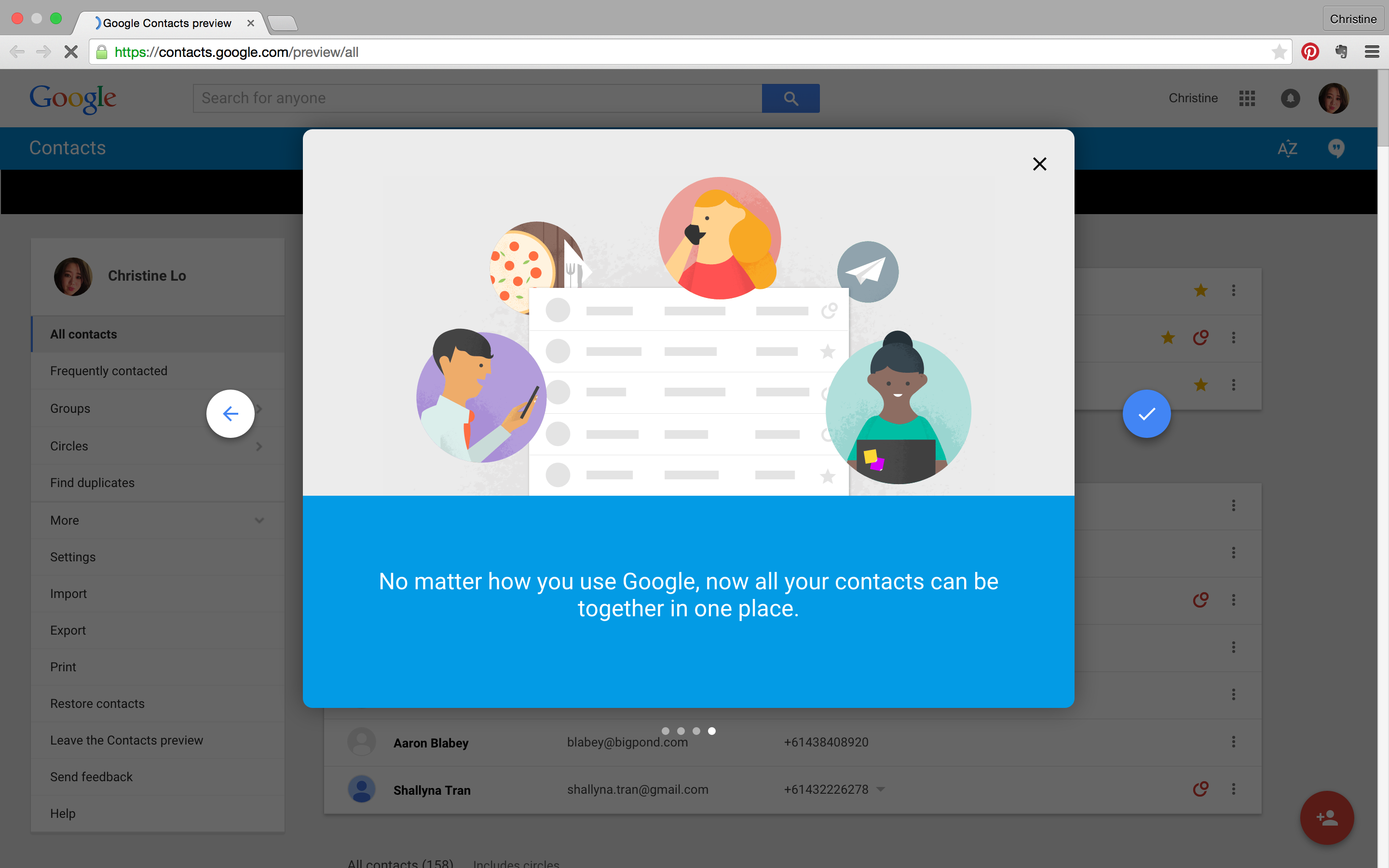
Из Thunderbird:
- В Thunderbird для перехода (Инструменты ->) Адресная книга-> Инструменты-> Экспорт
- Дайте файлу имя (e.грамм. «Адреса») и сохраните его на Рабочий стол (или аналогичный, чтобы вы знали, где он находится). Также не забудьте Сохранить как тип и выбрать , разделенные запятыми.
- Начните с шага 2 на странице http://mail.google.com/support/bin/answer.py?answer=14024&hl=en, чтобы импортировать созданный файл .csv в Google Apps.
- Импорт адресной книги Thunderbird должен пройти хорошо. Однако, если результаты не соответствуют вашим ожиданиям, вы можете открыть «address.csv» в Excel и изменить его так, чтобы он соответствовал рекомендациям, предоставленным Google по адресу http: // mail.google.com/support/bin/answer.py?answer=12119.
Из Орды:
- Перейдите в свой список Контакты в Орде и выберите Выбрать все , щелкнув в верхнем поле слева.
 (Конечно, вы также можете сделать индивидуальный выбор, если не хотите экспортировать каждый адрес.)
(Конечно, вы также можете сделать индивидуальный выбор, если не хотите экспортировать каждый адрес.) - Щелкните Экспорт и выберите Значения, разделенные запятыми. Затем нажмите кнопку Экспорт .
- Найдите получившийся файл , который, если его нет на вашем рабочем столе, вероятно, находится в папке «Загрузки».Он будет называться contacts.csv.
- Начните с шага 2 на странице http://mail.google.com/support/bin/answer.py?answer=14024&hl=en, чтобы импортировать созданный файл .csv в Google Apps.
- Импорт адресной книги Орды должен пройти хорошо. Однако, если результаты не соответствуют вашим ожиданиям, вы можете открыть «contacts.csv» в Excel и изменить его так, чтобы он соответствовал рекомендациям Google по адресу http://mail.google.com/support/bin. /answer.py?answer=12119.
Google Контакты — Коннекторы | Документы Microsoft
Google Контакты — это онлайн-адресная книга, интегрированная во все ваши продукты Google и многое другое.
В этой статье
Этот разъем доступен в следующих продуктах и регионах:
| Сервис | Класс | Регионы |
|---|---|---|
| Логические приложения | Стандартный | Все регионы Logic Apps, кроме следующих: — правительственные регионы Azure — регионы Azure для Китая — Министерство обороны США (DoD) |
| Power Automate | Стандартный | Все регионы Power Automate, кроме следующих: — Правительство США (GCC) — Правительство США (GCC High) — Облако Китая, обслуживаемое 21Vianet — Министерство обороны США (DoD) |
| Power Apps | Стандартный | Все регионы Power Apps, кроме следующих: — Правительство США (GCC) — Правительство США (GCC High) — Облако Китая под управлением 21Vianet — Министерство обороны США (DoD) |
Для использования этой интеграции вам потребуется учетная запись Google.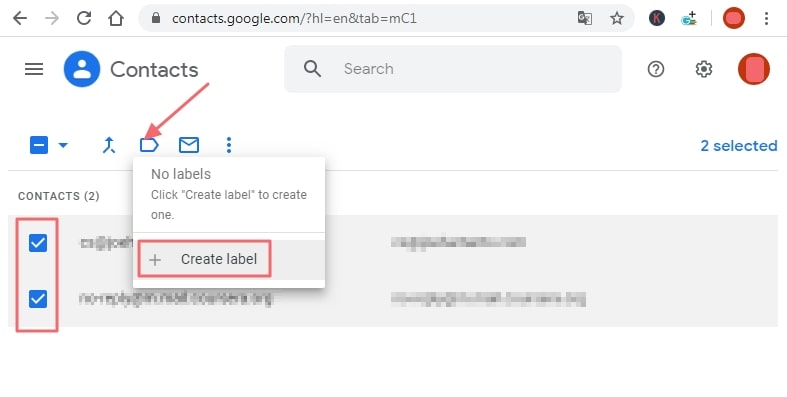 Если вы еще не являетесь пользователем, зарегистрируйте новую учетную запись.
При попытке установить соединение вам будет предложено пройти аутентификацию в вашей учетной записи. Если у вас несколько учетных записей, выберите ту, которую вы хотите использовать, и Войдите в систему .
После проверки вам необходимо будет авторизовать Microsoft для доступа к вашим контактам. Щелкните Разрешить продолжить.
Если вы еще не являетесь пользователем, зарегистрируйте новую учетную запись.
При попытке установить соединение вам будет предложено пройти аутентификацию в вашей учетной записи. Если у вас несколько учетных записей, выберите ту, которую вы хотите использовать, и Войдите в систему .
После проверки вам необходимо будет авторизовать Microsoft для доступа к вашим контактам. Щелкните Разрешить продолжить.
Теперь вы готовы начать использовать эту интеграцию.
Известные проблемы и ограничения
Действие «Получить мои контакты» в настоящее время не поддерживает разбиение на страницы.Он возвращает максимум 1024 контакта. Если у вас больше контактов, только первые 1024 будут возвращены действием.
Пределы дросселирования
| Имя | Звонки | Период продления |
|---|---|---|
| вызовов API на одно соединение | 100 | 60 секунд |
Действия
Создать контакт [УСТАРЕЛО]
Это действие устарело.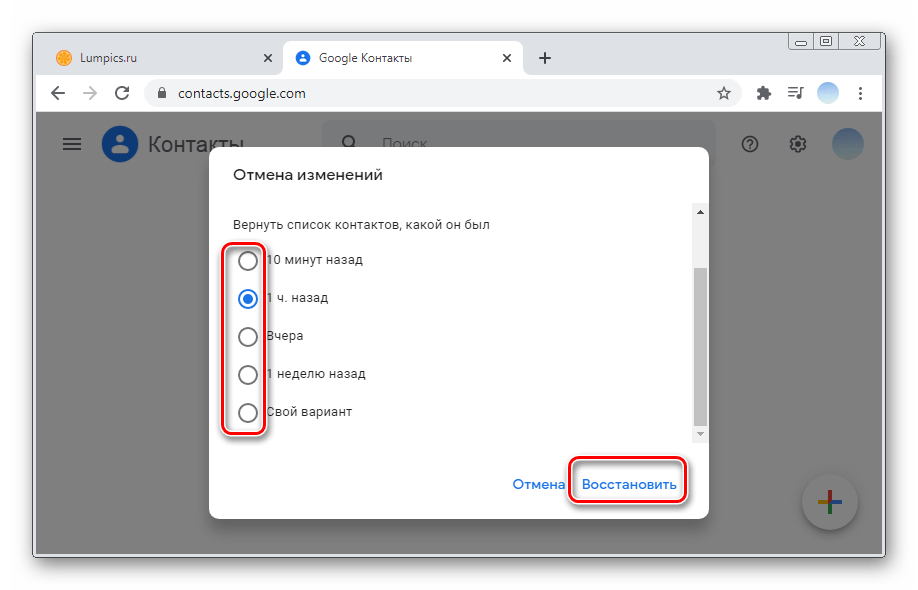 Пожалуйста, используйте вместо этого «Создать контакт V3».
Пожалуйста, используйте вместо этого «Создать контакт V3».
Создать контакт в Google Контактах
Параметры
| Имя | Ключ | Требуется | Тип | Описание |
|---|---|---|---|---|
Отображаемое имя | displayName | Правда | нить | Отображаемое имя контакта. |
Рабочий адрес электронной почты | работы | нить | ||
Группа | группа | нить | Группа, в которую нужно добавить контакт. | |
Компания | компания | нить | ||
Рабочий телефон | рабочий | нить | ||
Номер мобильного телефона | Номер мобильного телефона: | нить | ||
Домашний адрес электронной почты | домой | нить | Домашний адрес электронной почты для контакта. | |
Другой адрес электронной почты | другое | нить | ||
Ник | никнейм | нить | ||
Домашний адрес | домашний адрес | нить | ||
Рабочий адрес | РаботаАдрес | нить | ||
Другой адрес | Другое Адрес | нить | ||
Должность | jobTitle | нить | ||
Домашний телефон | домашний телефон | нить | ||
Другой номер телефона | другое | нить | ||
Банкноты | банкноты | нить |
Возврат
| Имя | Путь | Тип | Описание |
|---|---|---|---|
запись | запись | Вход |
Создать контакт V2
Создайте контакт в Google Контактах V2
Параметры
| Имя | Ключ | Требуется | Тип | Описание |
|---|---|---|---|---|
Имя | имя | Правда | нить | Имя контакта. |
Фамилия | СемействоИмя | нить | Фамилия контакта. | |
Рабочий адрес электронной почты | работы | нить | ||
Группа | группа | нить | Группа, в которую нужно добавить контакт. | |
Компания | компания | нить | ||
Рабочий телефон | рабочий | нить | ||
Номер мобильного телефона | Номер мобильного телефона: | нить | ||
Домашний адрес электронной почты | домой | нить | Домашний адрес электронной почты для контакта. | |
Другой адрес электронной почты | другое | нить | ||
Ник | никнейм | нить | ||
Домашний адрес | домашний адрес | нить | ||
Рабочий адрес | РаботаАдрес | нить | ||
Другой адрес | Другое Адрес | нить | ||
Должность | jobTitle | нить | ||
Домашний телефон | домашний телефон | нить | ||
Другой номер телефона | другое | нить |
Возврат
Создать контакт V3 (предварительная версия)
Создайте контакт в Google Контактах V3
Параметры
| Имя | Ключ | Требуется | Тип | Описание |
|---|---|---|---|---|
Имя | имя | Правда | нить | Имя контакта. |
Фамилия | СемействоИмя | нить | Фамилия контакта. | |
Рабочий адрес электронной почты | работы | нить | ||
Группа | группа | нить | Группа, в которую нужно добавить контакт. | |
Компания | компания | нить | ||
Рабочий телефон | рабочий | нить | ||
Номер мобильного телефона | Номер мобильного телефона: | нить | ||
Домашний адрес электронной почты | домой | нить | Домашний адрес электронной почты для контакта. | |
Другой адрес электронной почты | другое | нить | ||
Ник | никнейм | нить | ||
Домашний адрес | домашний адрес | нить | ||
Рабочий адрес | РаботаАдрес | нить | ||
Другой адрес | Другое Адрес | нить | ||
Должность | jobTitle | нить | ||
Домашний телефон | домашний телефон | нить | ||
Другой номер телефона | другое | нить |
Возврат
Получить мои контакты [УСТАРЕЛО]
Это действие устарело.Вместо этого используйте Получить мои контакты V4.
Получить мои контакты.
Возвращает
| Имя | Путь | Тип | Описание |
|---|---|---|---|
Контакт | feed.entry | массив входа |
Получить мои контакты V2 [УСТАРЕЛО]
Это действие устарело. Вместо этого используйте Получить мои контакты V4.
Получить мои контакты V2.
Возвращает
| Имя | Путь | Тип | Описание |
|---|---|---|---|
Контакт | значение | массив входа |
Получить мои контакты V3 [УСТАРЕЛО]
Это действие устарело. Вместо этого используйте Получить мои контакты V4.
Получить мои контакты V3.
Возвращает
| Имя | Путь | Тип | Описание |
|---|---|---|---|
соединения | соединения | массив PeopleApiConnection |
Получить мои контакты V4
Получить мои контакты V4.
Возвращает
| Имя | Путь | Тип | Описание |
|---|---|---|---|
соединения | соединения | массив PeopleApiConnectionV2 |
Триггеры
При изменении контакта [УСТАРЕЛО]
При изменении контакта в Google Контактах.
Возвращает
| Имя | Путь | Тип | Описание |
|---|---|---|---|
запись | feed.entry | массив входа |
При изменении контакта V2 [УСТАРЕЛО]
Это действие устарело. Вместо этого используйте «Когда контакт меняет» V3.
При изменении контакта в Google Contacts V2.
Возвращает
| Имя | Путь | Тип | Описание |
|---|---|---|---|
соединения | соединения | массив PeopleApiConnection |
При смене контакта V3
При изменении контакта в Google Contacts V3.
Возвращает
| Имя | Путь | Тип | Описание |
|---|---|---|---|
соединения | соединения | массив PeopleApiConnectionV2 |
Определения
Запись
| Имя | Путь | Тип | Описание |
|---|---|---|---|
Id | ид.$ т | нить | Идентификатор контакта. |
Дата и время обновления | обновлено. $ T | дата-время | Дата последнего обновления контакта в формате гггг-мм-ддTHH: мм: сс.fffZ (2016-07-20T08: 00: 59.000Z). |
Название | титул. $ Т | нить | Должность контактного лица. |
Полное имя | gd $ name.gd $ fullName. $ T | нить | Полное имя контакта. |
Имя | gd $ name.gd $ givenName. $ T | нить | Имя контакта. |
Фамилия | gd $ name.gd $ familyName. $ t | нить | Фамилия контакта. |
Ник | г Связаться с ником $ t | нить | Псевдоним контакта. |
gd $ организация | gd $ организация | массив объекта | |
Имя | gd $ организация.gd $ orgName. $ t | нить | Название оригинала. |
Название | gd $ organization.gd $ orgTitle. $ T | нить | Название организации. |
Рабочий адрес электронной почты | работы | нить | Рабочий адрес электронной почты контакта. |
Домашний адрес электронной почты | домой | нить | Домашний адрес контакта. |
Другой адрес электронной почты | другое | нить | Другой адрес контакта. |
Рабочий телефон | рабочий | нить | Рабочий телефон контакта. |
Домашний телефон | домашний телефон | нить | Домашний телефон контакта. |
Другой номер телефона | другое | нить | Другой номер телефона контакта. |
Номер мобильного телефона | Номер мобильного телефона: | нить | Номер мобильного телефона контакта. |
Рабочий адрес | РаботаАдрес | нить | Рабочий адрес контакта. |
Домашний адрес | домашний адрес | нить | Домашний адрес контакта. |
Другой адрес | Другое Адрес | нить | Другой адрес контакта. |
PeopleApiConnection
| Имя | Путь | Тип | Описание |
|---|---|---|---|
Id | metadata.source.id | нить | Идентификатор контакта. |
Дата и время обновления | metadata.source.updatedTime | дата-время | Дата последнего обновления контакта в формате гггг-мм-ддTHH: мм: сс.fffZ (2016-07-20T08: 00: 59.000Z). |
Полное имя | name.displayName | нить | Полное имя контакта. |
Имя | name.givenName | нить | Имя контакта. |
Фамилия | имя.familyName | нить | Фамилия контакта. |
Ник | nickname.value | нить | Псевдоним контакта. |
организации | организации | массив объекта | |
Имя | организации.название | нить | Название оригинала. |
Название | organization.title | нить | Название организации. |
Рабочий адрес | AddressObject.work.formattedValue | нить | Рабочий адрес контакта. |
Домашний адрес | AddressObject.home.formattedValue | нить | Домашний адрес контакта. |
Другой адрес | AddressObject.other.formattedValue | нить | Другой адрес контакта. |
Рабочий адрес электронной почты | emailAddressesObject.work.value | нить | Рабочий адрес электронной почты контакта. |
Домашний адрес электронной почты | emailAddressesObject.home.value | нить | Домашний адрес электронной почты контакта. |
Другой адрес электронной почты | emailAddressesObject.other.value | нить | Другой адрес электронной почты контакта. |
Рабочий телефон | phoneNumbersObject.work.value | нить | Рабочий телефон контакта. |
Домашний телефон | phoneNumbersObject.home.value | нить | Домашний телефон контакта. |
Номер мобильного телефона | phoneNumbersObject.mobile.value | нить | Номер мобильного телефона контакта. |
Другой номер телефона | phoneNumbersObject.other.value | нить | Другой номер телефона контакта. |
PeopleApiConnectionV2
| Имя | Путь | Тип | Описание |
|---|---|---|---|
Id | метаданных.source.id | нить | Идентификатор контакта. |
Дата и время обновления | metadata.source.updateTime | дата-время | Дата последнего обновления контакта в формате гггг-мм-ддTHH: мм: сс.fffZ (2016-07-20T08: 00: 59.000Z). |
Полное имя | name.displayName | нить | Полное имя контакта. |
Имя | name.givenName | нить | Имя контакта. |
Фамилия | name.familyName | нить | Фамилия контакта. |
Ник | ник.значение | нить | Псевдоним контакта. |
организации | организации | массив объекта | |
Имя | organization.name | нить | Название оригинала. |
Название | организации.название | нить | Название организации. |
адресов | адреса | массив объекта | |
Адрес | адреса. Форматированное значение | нить | Адрес контакта. |
адрес электронной почты | адрес электронной почты | массив объекта | |
Электронная почта | emailAddresses.значение | нить | Электронный адрес контакта. |
Тип | emailAddresses.formattedType | нить | Тип электронного адреса контакта. |
телефоны | Телефонные номера | массив объекта | |
Телефон | номеров телефонов.значение | нить | Телефонный номер контакта. |
Тип | phoneNumbers.formattedType | нить | Телефонный номер контакта. |
Как добавить контакты в Gmail двумя разными способами
- Вы можете добавлять контакты в Gmail независимо от того, отправляли ли вы им почту или получали от них ранее.
- Даже если вы отключили параметр, позволяющий Gmail автоматически сохранять новые контакты, вы все равно можете сделать это вручную.
- Посетите домашнюю страницу Business Insider, чтобы узнать больше.
Наличие в списке контактов Gmail людей и предприятий, которым вы часто пишете, может быть очень полезным и сэкономить ваше время при отправке писем.
Когда вы добавляете кого-то в свои контакты, его адрес электронной почты появляется в виде подсказки, когда вы начинаете вводить его имя в адресную строку. Вы также можете гарантировать, что ни одно электронное письмо от них никогда не будет отправлено в вашу папку для спама.
В Gmail есть настройка, которая автоматически добавляет людей в ваши контакты после того, как вы отправите им электронное письмо. Однако, если вы отключили эту настройку или просто никогда не писали этому человеку по электронной почте и не планируете делать это немедленно, есть другие способы.
Вот как добавить контакты в Gmail.
Ознакомьтесь с продуктами, упомянутыми в этой статье:
MacBook Pro (от 1299,99 долл. США при лучшей покупке)
Microsoft Surface Pro 7 (от 699,99 долл. США при наилучшей покупке)
Как добавить контакты в Gmail, если вы получили от них электронное письмо
1. Откройте сообщение электронной почты между вами и контактом в Gmail на вашем Mac или ПК.
2. Наведите указатель мыши на имя и адрес электронной почты человека в верхней части электронного письма.
3. В появившемся всплывающем окне нажмите «Добавить в контакты».
Наведите курсор на имя отправителя и нажмите «Добавить в контакты».» Мелани Вейр / Business InsiderКак добавить контакты в Gmail, если вы никогда не получали от них письма
1. В правом верхнем углу экрана рядом с фотографией профиля нажмите кнопку, чтобы открыть меню приложений.
2. В меню приложений нажмите «Контакты», чтобы перейти на страницу контактов Google.
Откройте меню приложений и нажмите «Контакты». Мелани Вейр / Business Insider3. На новой странице в левом верхнем углу нажмите «Создать контакт».
Щелкните «Создать контакт». Мелани Вейр / Business Insider4. Введите соответствующую контактную информацию, затем нажмите «Сохранить», чтобы добавить этого человека в свой список контактов.
Введите контактную информацию и нажмите «Сохранить».» Мелани Вейр / Business InsiderМелани Вейр
Автор-фрилансер
Новый интерфейс контактов Google предоставляет более подробную информацию о ваших коллегах и заинтересованных сторонах
- Их цепочка управления, отдел и должность,
- История ваших взаимоотношений с рабочим пространством, включая беседы по электронной почте и встречи.
Кто затронул
Администраторы и конечные пользователи
Почему это важно
Наша работа, как никогда, требует более высокого уровня сотрудничества, связи и взаимодействия. Чтобы эффективно сотрудничать с участниками нашей более широкой сети, полезно узнать о них больше, над чем они работают, с кем работают и что для них важно. Обновленный интерфейс Google Контакты дает вам возможность легко узнать больше о своих коллегах и заинтересованных сторонах, облегчая совместную работу и превращая идеи в результаты.
Дополнительные сведения
Чтобы получить максимальную отдачу от этой функции, полезно, чтобы пользовательские данные были полностью заполнены во всех приложениях Google Workspace. Администраторы рабочей области могут заполнить эти данные в нескольких местах:Начало работы
Темпы развертывания
Доступность
- Доступно всем клиентам Google Workspace, а также клиентам G Suite Basic и Business
Ресурсы
Что изменилось
Мы представляем новый интерфейс для контактов Google, который поможет пользователям Google Workspace больше узнать о своих коллегах.В разделе «Контакты» (contacts.google.com) или на боковой панели «Контакты» вы можете просмотреть более подробную информацию о других, в том числе:- Их цепочка управления, отдел и должность,
- История ваших взаимоотношений в Рабочей области, включая беседы по электронной почте и встречи. .
Кто затронул
Администраторы и конечные пользователи
Почему это важно
Наша работа, как никогда, требует более высокого уровня сотрудничества, связи и взаимодействия.Чтобы эффективно сотрудничать с участниками нашей более широкой сети, полезно узнать о них больше, над чем они работают, с кем работают и что для них важно. Обновленный интерфейс Google Контакты дает вам возможность легко узнать больше о своих коллегах и заинтересованных сторонах, облегчая совместную работу и превращая идеи в результаты.
Дополнительные сведения
Чтобы получить максимальную отдачу от этой функции, полезно, чтобы пользовательские данные были полностью заполнены во всех приложениях Google Workspace.Администраторы рабочей области могут заполнить эти данные в нескольких местах:Начало работы
Темпы развертывания
Доступность
- Доступно всем клиентам Google Workspace, а также клиентам G Suite Basic и Business
Ресурсы
Google Mail: удаление устаревшего адреса электронной почты из контактов Google — Справочные страницы — Информационные технологии
Google Mail: удаление устаревшего адреса электронной почты из контактов Google
Когда пользователь меняет свое имя для входа или адрес электронной почты, его старый адрес все еще может отображаться.Выполните описанные ниже действия, чтобы вручную удалить старый адрес электронной почты из ваших контактов Google.
- Войдите в свою учетную запись Google Mail.
- В верхнем левом углу экрана нажмите «Почта»> выберите «Контакты».
Официальный адрес электронной почты Университета для каждого пользователя находится в «Каталоге» (или «Доменных контактах») ваших контактов Google. (Если вы не видите «Каталог» сразу, щелкните полосу прокрутки на левой панели и прокрутите вниз.Возможно, вам придется проверить каталог, чтобы узнать, какой адрес электронной почты является текущим.
- Открыв свои контакты Google, введите имя человека, адрес электронной почты которого вы хотите обновить, в белой строке поиска. (Если у вас не так много контактов, вы можете найти имя этого человека прямо в списке контактов.)
Примечание:
Если имя человека не отображается в исходном списке контактов, вы можете воспользоваться различными вариантами на левой боковой панели, такими как «Другие контакты» или «Самые популярные».”(Если эти параметры не отображаются напрямую, вам может потребоваться прокрутить вниз левую боковую панель, чтобы они появились.)
- Наведите указатель мыши на неправильный / старый адрес электронной почты и установите флажок.
- В правом верхнем углу экрана щелкните значок траскана [Удалить].
- Выйдите из Google Mail, а затем войдите снова.
- Правильный адрес электронной почты теперь должен быть единственным, который появляется, когда вы пытаетесь отправить электронное письмо своему контакту.
Примечание:
Вы не можете удалить контакт из официального списка адресов электронной почты Университета («Справочник»). Кроме того, старое имя и адрес электронной почты, предоставленные преподавателями / сотрудниками и студентами, если они решили присоединиться к Google+, могут заменить информацию в Справочнике университета и должны быть исправлены пользователем в Google+.
Ключевые слова: неправильный, старый, изменение имени, неправильное имя, изменение имени, старые адреса электронной почты, удаление адресов электронной почты, удаление почтовых контактов, удаление адресов электронной почты, удаление почтовых контактов, старый адрес электронной почты, неправильный адрес электронной почты, неправильный адрес
Страница справки Отзыв
Как восстановить удаленные контакты из вашей учетной записи Google
Случайно удалили чьи-то контактные данные из своего аккаунта Google? К счастью, их можно вернуть.
Ваша учетная запись Google выступает в качестве универсального решения для резервного копирования различных типов данных со смартфона и планшета Android. Вы можете хранить свои контакты, фотографии, видео и личные файлы в облаке.
Одним из преимуществ резервного копирования ваших данных в облаке является простое восстановление, если вы по ошибке удалили некоторые данные, такие как контакты и документы. Вот пошаговое руководство по восстановлению удаленных контактов Google.
Если вы случайно удалили один или несколько контактов из своей учетной записи Google, вы можете восстановить их всего за несколько кликов. Мы будем использовать функцию восстановления контактов Google, чтобы восстановить удаленные контакты. Не волнуйтесь, если у вас нет приложения; вы можете сделать то же самое через его веб-версию.
В приложении «Google Контакты» выполните следующие действия, чтобы восстановить свои контакты:
- Коснитесь меню гамбургеров в левом верхнем углу.
- Выберите Настройки .
- Прокрутите страницу настроек вниз и выберите Отменить изменения .
- Если на вашем устройстве несколько учетных записей, вам будет предложено выбрать учетную запись.
- Нажмите на затронутую учетную запись и выберите временные рамки.
- Затем нажмите Подтвердить и нажмите ОК , чтобы завершить процесс.
Вы также можете сделать то же самое на веб-сайте контактов Google.
- Зайдите на contacts.google.com.
- Щелкните значок настроек (шестеренка) в правом верхнем углу.
- Выберите Отменить изменения .
- Выберите временной интервал, который может варьироваться от 10 минут до 30 дней.
- Щелкните Отменить .
После отмены изменений Google восстановит версию ваших контактов с определенной даты и времени.
Если вы хотите восстановить единичный контакт, вам не придется проделывать все эти неприятности.Просто введите имя контакта в верхней строке поиска в приложении Google Контакты и выберите . Просмотреть результаты в корзине . Затем коснитесь контакта и выберите Восстановить .
Связанный: Как правильно сделать резервную копию вашего устройства Android
Хотя Google позволяет восстанавливать удаленные контакты, эта функция имеет различные ограничения. Во-первых, вы не можете восстановить контакты, которые были удалены из корзины. По умолчанию удаленные контакты остаются в корзине 30 дней.По истечении срока они удаляются навсегда.
Еще один недостаток функции — изменения не отражаются сразу. Google говорит, что может пройти некоторое время, прежде чем изменения появятся. Кроме того, вам может потребоваться сначала создать резервную копию вашей текущей копии контактов, поскольку любые дополнительные контакты, которые вы добавили после даты восстановления, будут потеряны.
Связанный: Можно ли восстановить данные Android после сброса настроек к заводским?
Приложение «Google Контакты» позволяет легко восстановить удаленные контакты.Если вы хотите восстановить один или несколько контактов, приложение упростит весь процесс. Однако вам следует остерегаться 30-дневного лимита, который может стать проблемой, если вы не восстановите свои контакты из корзины после длительного периода времени.
5 лучших способов навсегда удалить данные AndroidИногда возможно восстановить файлы после их удаления.Вот как вы можете навсегда стереть ненужные данные.
Читать далее
Об авторе Элвин Ванджала (Опубликовано 90 статей)Элвин Ванджала пишет о технологиях более 2 лет.Он пишет о различных аспектах, включая, помимо прочего, мобильные устройства, ПК и социальные сети. Элвин любит программировать и играть во время простоев.
Более От Элвина ВанджалаПодпишитесь на нашу рассылку новостей
Подпишитесь на нашу рассылку, чтобы получать технические советы, обзоры, бесплатные электронные книги и эксклюзивные предложения!
Нажмите здесь, чтобы подписаться
Импорт и экспорт данных Google и электронной почты
Обзор
В Университете Индианы вам может потребоваться переместить свой контент из одной учетной записи Google в другую, особенно если вы столкнулись с конфликтом учетных записей, как описано в разделе Устранение конфликтов между Google в IU и личными учетными записями Google.
Примечание:
При перемещении контента между учетными записями Google в одном домене (например, из одной учетной записи Google в IU в другую учетную запись Google в IU) вы можете захотеть передать право собственности вместо экспорта и импорта файлов. Инструкции см. В разделе Сделайте кого-нибудь другим владельцем вашего файла.Экспорт данных приложения
Чтобы загрузить определенные данные из ваших приложений (например, Google в IU My Drive, Google Calendar или Google Contacts):
Импортируйте данные вашего приложения
Вы можете перемещать определенный контент в приложения Google, используя следующие методы.
Перенести все данные в отдельный аккаунт Google
Студенты могут переносить все файлы и сообщения Google My Drive из своей учетной записи Google at IU в другую учетную запись Google. Чтобы завершить этот перенос, сделайте следующее:
Примечания:
- Перед тем, как начать передачу, UITS рекомендует удалить все данные Google My Drive и электронной почты, которые вам больше не нужны.
- Если у вас нет определенного файла, он не будет передан за вас.Чтобы сохранить доступ, текущему владельцу нужно будет либо передать право собственности, либо поделиться файлом с вашим новым адресом.
- Посетите Перенесите ваш контент.
- Войдите в свою учетную запись Google в IU (
[email protected]). Если будет предложено, войдите в систему, используя свое имя пользователя IU и парольную фразу. - В разделе «Введите учетную запись назначения» введите адрес электронной почты, связанный с вашей отдельной учетной записью Google. Щелкните ОТПРАВИТЬ КОД.
- Код будет отправлен на адрес, который вы ввели на предыдущем шаге.Чтобы получить этот код, войдите в свою отдельную учетную запись, откройте сообщение с темой «Подтвердите свою учетную запись» и нажмите Получить код подтверждения. В открывшейся новой вкладке скопируйте свой код и нажмите ПРОДОЛЖИТЬ.
- В разделе «Подтвердите свою целевую учетную запись» вставьте или введите код с предыдущего шага.

 Однако существующие контакты останутся.
Однако существующие контакты останутся. com" pas="blah" data={"Email":user, "Passwd":pas, "service": "cp", "source":"tester"} import urllib data = urllib.urlencode(data) import urllib2 req = urllib2.Request('https://www.google.com/accounts/ClientLogin', data) resp = urllib2.urlopen(req) x = resp.read() auth=a[-1].split('=')[-1] req = urllib2.Request('https://www.google.com/m8/feeds/groups/
com" pas="blah" data={"Email":user, "Passwd":pas, "service": "cp", "source":"tester"} import urllib data = urllib.urlencode(data) import urllib2 req = urllib2.Request('https://www.google.com/accounts/ClientLogin', data) resp = urllib2.urlopen(req) x = resp.read() auth=a[-1].split('=')[-1] req = urllib2.Request('https://www.google.com/m8/feeds/groups/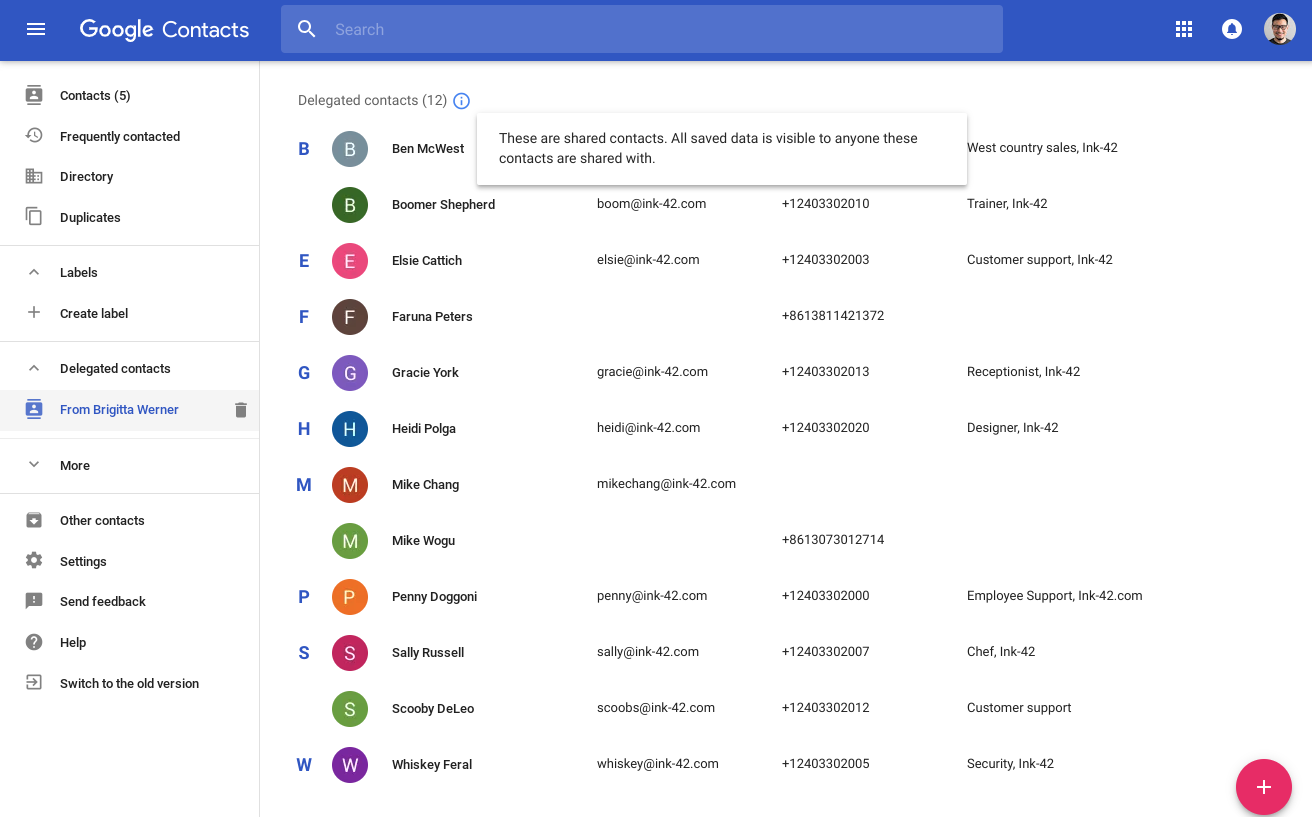 (Конечно, вы также можете сделать индивидуальный выбор, если не хотите экспортировать каждый адрес.)
(Конечно, вы также можете сделать индивидуальный выбор, если не хотите экспортировать каждый адрес.)
Ваш комментарий будет первым